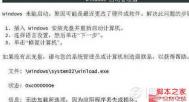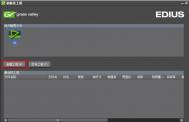windows7系统鼠标故障无法移动的解决方法
原因分析:
一、是鼠标本来就坏了(质量问题,没办法,换个鼠标试试吧)。
二、是usb接口接触不好,换个接口试试。也许就好了。
三、是可能是系统设置有问题。
解决方法:
1、首先,鼠标右键算机选择设备管理器;

2、如果你的鼠标一直都动不了,就按键盘快捷键操作吧,上下左右 + 鼠标右键功能(shift+ F10);
3、打开设备管理器后,选择通用串行总线控制器选项;

4、在它的下拉菜单找usb root hub ,双击打开;

5、打开电源管理,把允许计算机关闭此设备以节省电源前面的勾 去掉并确定即可。

感兴趣的同学一定要来试试啊,下次如果遇到此类问题不用担心是鼠标问题了,先按照上述方法设置,看看是不是可以用,如果还没有效果,就来看看是不是鼠标坏了。
windows7系统打印机print Splooer停止无法使用怎么办
1、通过进入系统本地服务组查看print Splooer服务状态,可通过开始菜单中的运行,输入 services.msc 回车;

图老师 2、打开服务窗口,找到print Splooer服务,右键点击,禁用;

3、通过完成上述步骤后,在进入到C:windowssystem32 文件夹,找到 spoolsv.exe文件,并删除;
4、同样是删除相关文件夹下的文件,清空C:WINDOWSsystem32spoolPRINTERS 目录下所有的文件,正常的电脑PRINTERS这个文件夹是空;
5、进入注册表编辑器,具体方法可通过运行窗口输入"regedit"回车打开注册表,在编辑中选择查找找到并删除所有spoolsv文件;

6、需要重新下载一个spoolsv.exe文件,将文件放置到你的C:/windows/system32/目录下,如果存在选择覆盖;
7、还是重复上述第一步操作,将print Splooer 服务启动类型设置为自动,并将其启动。
(本文来源于图老师网站,更多请访问http://m.tulaoshi.com)笔记本windows7系统利用网线网卡制作WiFi热点的方法
1.首先,进入到命令行窗口模式
同时按下键盘的Windows键+R,进入到运行"窗口,输入cmd,即可快速进入到命令行窗口。

2.必要的前提:查看笔记本能否支持AP模式请执行以下命令。如下图:
如果你笔记本电脑支持的承载模式:否,则表明无法将其改装成WiFi热点。

3.下面就可以设置WiFi了。
在 命令行窗口,输 入 netsh wlan set hostednetwork mode=allow ssid=test key=12345678 此命令主要有三 个参数,mode:是否启用虚拟WiFi网卡,改为disallow则为禁用。ssid:无线网名称,最好用英文。key:无线网密码,八个以上字符。 运行之后会出现三行:承载网络模式已设置为允许。已成功更改承载网络的SSID。已成功更改托管网络的用户密钥密码。表示你的笔记本Wi-Fi的AP模式 已经打开并设置了用户名密码。如下图:

4.开启成功后,打开适配器设置,网络连接中会多出一个网卡为Microsoft Virtual WiFi Miniport Adapter的无线连接2,为方便起见,将其重命名为test_wifi。
接下来开启无线网络: 继续在命令提示符中运行:netsh wlan start hostednetwork(将start改为stop即可关闭该无线网,以后开机后要启用该无线网只需再次运行此命令即可)
这样WiFi的命令行设置就就完成了。

5.下面将该网络设置成Internet连接共享:
实 验的前提是本机通过网线或TuLaoShi.com是无线网络已经接入Internet。在网络连接窗口 中,右键单击已连接到Internet的网络连接,选择属性→共享,勾上允许其他••••••连接(N)并选择test_wifi。 确定之后,提供共享的网卡图标旁会出现共享的字样,表示宽带连接已共享至test_wifi。
下图的红色框内的test_wifi表示已经正确的实现共享。绿色框中的本地连接则表示断开状态。

6.这样,使用其他的无线设备,如手机,平板就可以搜索到该WiFi,并通过密码方式联网。其接入方式,与一般的WiFi热点的连接一致。
(本文来源于图老师网站,更多请访问http://m.tulaoshi.com)
这些虽然是制作WiFi的方法,但是用户在创建WiFi热点前一定要检测本机是否可以建立WiFi热点,只有确定这一点才能继续上述步骤。